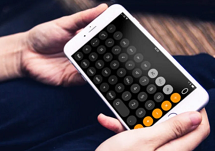8 formas para solucionar ‘FACE ID no está disponible’ [Guía 2025]
¿Te has topado con el mensaje “FACE ID no está disponible intenta configurar más tarde”? Lo más probable es que sea un problema con una sencilla solución. En este artículo, te enseñamos ocho métodos que te pueden servir para resolver este inconveniente fácilmente.
En esta guía sencilla, exploraremos las posibles causas del problema “FACE ID no está disponible” que pueden experimentar los usuarios de iPhone y iPad. Si bien puede ser complicado conseguir el origen de este problema, hay varias soluciones sencillas disponibles en la web. A lo largo de este artículo, te presentaremos ocho métodos para solucionar este problema, incluyendo el uso de programas de terceros, o revisar las configuraciones del dispositivo.
ÍndiceNuevo
Parte 1: Por qué mi Face ID no está disponible
Parte 2: Qué modelos de iPhone son compatibles con Face ID
Parte 3: 8 métodos para solucionar el problema de ‘Face ID no está disponible’
- Forma 1: Reparar face ID no disponible con AnyFix en 5 minutosHOT
- Forma 2: Actualiza iOS a la versión más reciente
- Forma 3:Comprobar la configuración de Face ID
- Forma 4: Desactivar y vuelve a configurar Face ID
- Forma 5: Reiniciar iPhone o iPad para solucionar face ID no está disponible
- Forma 6: Comprobar si cubrar la cámara TrueDepth
- Forma 7: Restablecer los ajustes para reparar Face ID no disponible
- Forma 8: Desbloquear tu iPhone si no puede usar Face IDNuevo
Parte 1: Por qué mi Face ID no está disponible
El FACE ID es una tecnología de reconocimiento facial que Apple ha incorporado en sus dispositivos iPhone y iPad para proporcionar una forma segura y fácil de desbloquear el dispositivo, o para agilizar su uso en algunas situaciones. Sin embargo, a veces puede ocurrir que te aparece un mensaje de “FACE ID no disponible”, y esto puede tener varias causas.
Una de las razones más comunes es que tu dispositivo no es compatible con FACE ID. Solo ciertos modelos de iPhone y iPad tienen esta característica, de lo cual hablaremos más adelante en este mismo artículo. Otra posible razón podría ser que algo esté obstruyendo la cámara TrueDepth en tu dispositivo. Esto podría ser cualquier cosa, desde una funda de teléfono hasta un protector de pantalla o incluso suciedad o residuos en la lente de la cámara.
Además, para que FACE ID funcione correctamente, debe poder ver tu cara claramente. Esto significa que tus ojos, nariz y boca deben estar completamente visibles para la cámara TrueDepth. Si estás usando algo que cubre estas características, como una mascarilla o gafas de sol, FACE ID podría no estar disponible. Finalmente, si has tenido problemas con tu dispositivo, como un fallo del sistema operativo o un problema de hardware, esto también podría causar el mensaje “FACE ID no está disponible intenta configurar más tarde”.
Aprender más:7 Trucos para arreglar la pantalla de iPhone no responde al tacto>
Parte 2: Qué modelos de iPhone son compatibles con Face ID
Si bien hay muchos motivos por los cuales te aparezca el mensaje “FACE ID no disponible”, lo primero que debes tener en cuenta es que no todos los modelos de iPhone tienen esta función disponible. El FACE ID es una tecnología que se introdujo por primera vez con el iPhone X en 2017. Desde entonces, se ha convertido en una característica estándar en todos los nuevos modelos de iPhone, detalladamente:
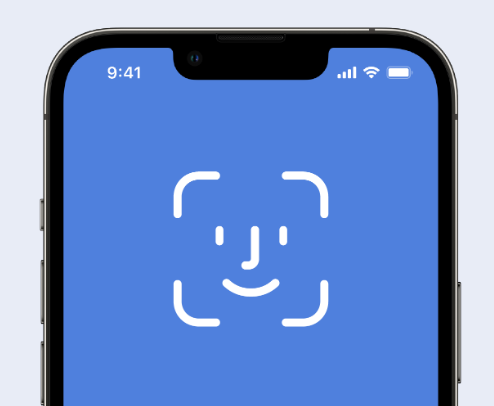
FACE ID no disponible
- El iPhone X fue el primer modelo en presentar FACE ID. Este dispositivo utiliza una cámara TrueDepth para proyectar y analizar más de 30,000 puntos invisibles para crear un mapa de profundidad detallado de tu cara.
- Los modelos iPhone XS y XS Max también cuentan con FACE ID. Estos modelos introdujeron mejoras en el rendimiento y la velocidad del reconocimiento facial.
- El iPhone XR, a pesar de ser un modelo más asequible, también incluye FACE ID. Ofrece la misma funcionalidad de reconocimiento facial que los modelos más caros.
- Los modelos iPhone 11, 11 Pro y 11 Pro Max presentaron una versión más rápida de FACE ID que puede reconocer tu rostro desde más ángulos.
- Los modelos iPhone 12, 12 Mini, 12 Pro y 12 Pro Max y versiones posteriores continúan con la tradición de FACE ID, ofreciendo la misma funcionalidad de reconocimiento facial que sus predecesores.
Parte 3: 8 métodos para solucionar el problema de ‘Face ID no está disponible’
Ya que hemos visto las posibles causas de por qué te puede aparecer el mensaje de “FACE ID no está disponible”, es importante aprender que hay varias soluciones a este problema. En las siguientes secciones, te presentaremos ocho métodos para solucionar este problema de la manera más rápida y eficiente posible, con las mejores herramientas disponibles.
Forma 1: Reparar face ID no disponible con AnyFix en 5 minutos
Nuestro primer método recomendado es un programa llamado AnyFix, que tiene una herramienta determinada para Reparar sistema, que, como lo dice su nombre, permite reparar distintos errores del sistema, incluyendo el problema de que “FACE ID no disponible”. Algunas de las ventajas de la herramienta son las siguientes:
- Permite resolver más de trescientos problemas en dispositivos iOS de distintas versiones.
- Es muy efectiva, ha probado resolver casi todos los problemas comunes en iPhone y en iPad, pero también es una herramienta segura y amigable con el usuario.
- Es compatible con ordenadores Windows y Mac, cualquiera que tengas en casa o puedas conseguir prestada.
- Tendrás atención al cliente en todo momento, desde cualquier lugar, para resolver cualquier inconveniente que se presente. Te ofrecen garantía de devolución de pago si no estás satisfecho con los resultados.
Sigue estos pasos para resolver el problema “FACE ID no está disponible” usando la herramienta Reparar sistema de AnyFix.
Paso 1: Descarga, instala y activa AnyFix en tu ordenador.
Descargar Gratis(Win) Funciona en todos Windows Descargar Gratis(Mac) Funciona en todos Mac
Descargar GratisPara Win & Mac
Paso 2: Abre el programa y selecciona Reparar Sistema. Conecta tu dispositivo vía USB al ordenador.
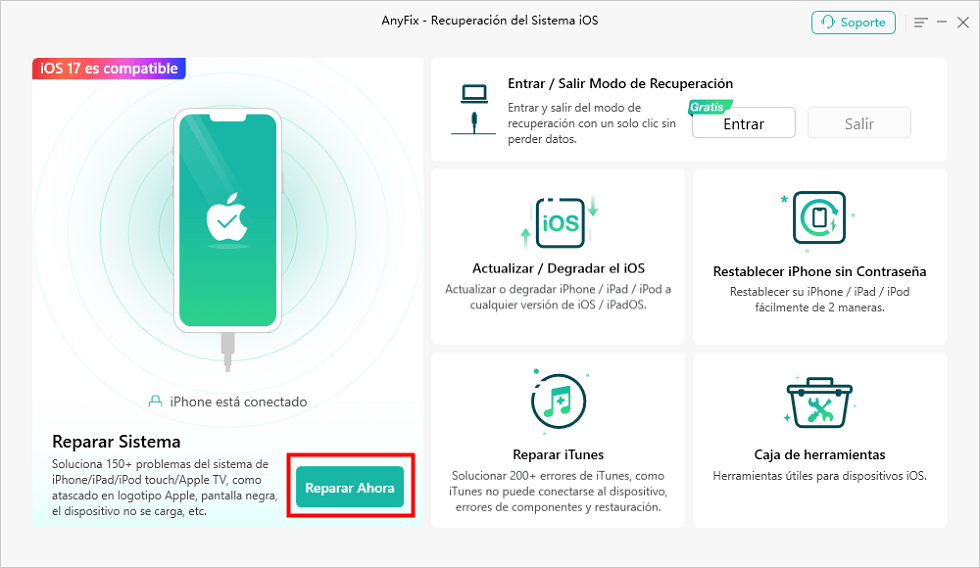
Haz clic en Reparar sistema para reparar el problema “FACE ID no disponible”
Paso 3: Selecciona la categoría adecuada y haz clic en Comenzar para reparar el problema “FACE ID no disponible”.
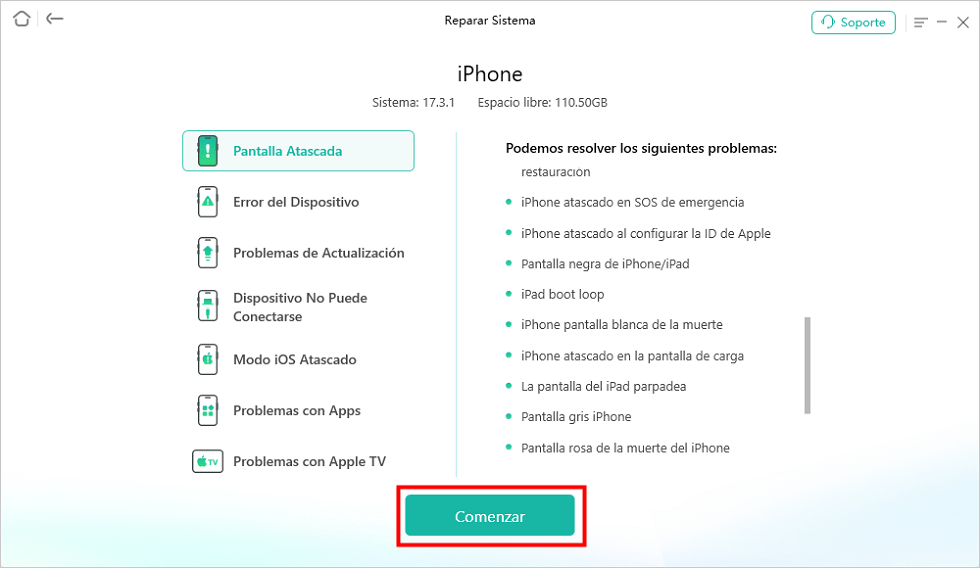
Conecta tu dispositivo al ordenador y selecciona Comenzar
Paso 4: Selecciona si quieres Reparación Estándar/Avanzada/Definitiva, y haz clic en el botón central para continuar. No remuevas el celular del ordenador y verifica que la conexión es estable antes de comenzar.
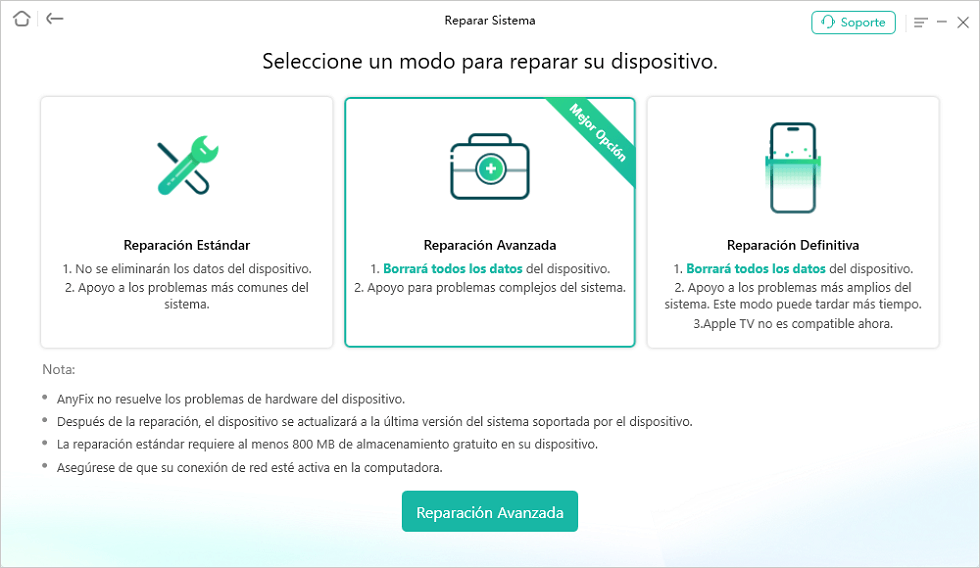
Selecciona el modo de reparación que quieres
Paso 5: Haz clic en Descargar para obtener el firmware de tu dispositivo, todos los datos se deberían leer automáticamente y aparecer correctos en el software.
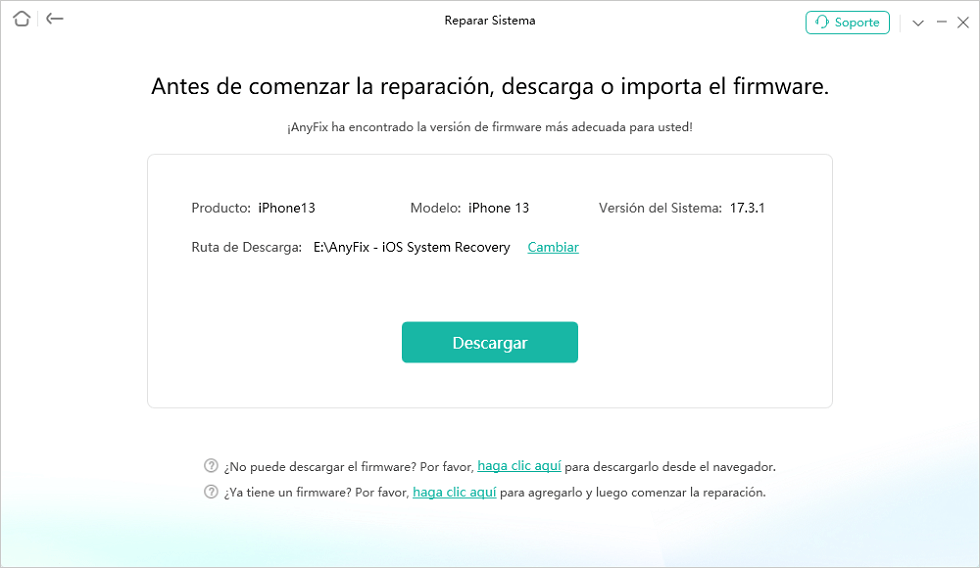
Descarga el firmware correspondiente a tu dispositivo
Paso 6: Haz clic en Reparar ahora, luego de que has obtenido el firmware.
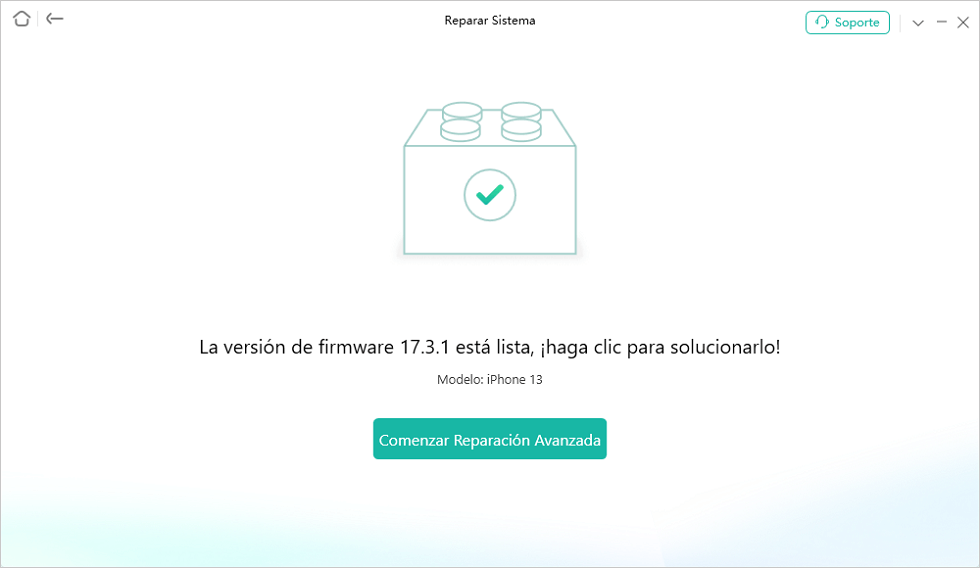
Haz clic en Reparar ahora para continuar
Paso 7: Luego de un momento, aparecerá en pantalla un mensaje que indica que la reparación ha sido completada. Solo ahora puedes desconectar el celular y usarlo con normalidad.

Arreglar iPhone con éxito
Si el motivo de que la FACE ID no está disponible es que tu dispositivo tiene una falla de hardware, AnyFix no puede repararlo.
Aprender más:Arreglar la pantalla del mi iPhone se puso negra [Solucionado]
Forma 2: Actualiza iOS a la versión más reciente
Una posible solución al mensaje “FACE ID no está disponible” es actualizar el dispositivo a la versión de iOS más reciente, porque muchas veces se presentan problemas en el sistema operativo y estos se corrigen en la versión más reciente. Aquí te dejamos el paso a paso para actualizar el dispositivo, si está disponible:
- Paso 1: Conecta tu dispositivo a Wifi, las actualizaciones de iOS pueden consumir una gran cantidad de datos móviles, por lo que es mejor hacerlo a través de Wifi.
- Paso 2: Abre la aplicación de Configuración en tu iPhone.
- Paso 3: Desplázate hacia abajo y toca la opción General.
- Paso 4: Selecciona la opción Actualización de software. Aquí podrás ver si hay alguna actualización disponible para tu dispositivo.
- Paso 5: Descarga e instala la actualización. Si hay una actualización disponible, toca en Descargar e instalar. Es posible que se te pida que introduzcas tu contraseña.
- Paso 6: Espera a que se complete la actualización. Tu dispositivo se reiniciará durante este proceso. Una vez que se haya completado la actualización, tu dispositivo se reiniciará de nuevo y podrás como normalmente lo haces.
Si el motivo por el cual te aparece el mensaje “FACE ID no está disponible intenta configurar más tarde” no está relacionado al software, entonces este método no te ayudará. Prueba algunos de los otros que te presentamos.
Forma 3:Comprobar la configuración de Face ID
Una de las soluciones más evidentes al problema “FACE ID no está disponible intenta configurar más tarde” es un ajuste erróneo, que no ha sido configurado correctamente para la función que quieres. Verificar que todo está configurado de forma correcta es sencillo, para ello solo debes acceder a las configuraciones y seguir los pasos que te dejamos a continuación:
- Paso 1: Abre la aplicación de Configuración en tu iPhone.
- Paso 2: Desplázate hacia abajo y selecciona la opción FACE ID y código. Es posible que se te pida que introduzcas el patrón o código de desbloqueo.
- Paso 3: Aquí podrás ver las diferentes opciones y ajustes para FACE ID. Comprueba que FACE ID esté configurado para las funciones que deseas usar, como desbloquear tu iPhone, iTunes y App Store, Apple Pay, y más.
- Paso 4: Si FACE ID está desactivado para alguna de estas funciones, puedes activarlo simplemente en este menú de opciones, ¡y listo!
Si te sigue apareciendo el mensaje “FACE ID no disponible” después de verificar la configuración, puede que necesites probar otros métodos de los presentados.
Aprender más:Mi iPhone dice ‘Sin servicio’ Aquí Está las 8 Soluciones>
Forma 4: Desactivar y vuelve a configurar Face ID
Otra forma de solucionar el problema de que tu dispositivo diga que FACE ID no está disponible, es reiniciar las configuraciones de esta función. De forma similar al método anterior, trabajaremos desde la misma configuración del iPhone o iPad, y estos son los pasos a seguir:
- Paso 1: Abre la aplicación de Configuración.
- Paso 2: Selecciona la opción FACE ID y código.
- Paso 3: Selecciona Restablecer FACE ID para eliminar todas las configuraciones de tu dispositivo.
- Paso 4: Una vez que hayas restablecido FACE ID, selecciona Configurar FACE ID para volver a configurarlo. Sigue las instrucciones en pantalla para completar la configuración. Ya debería funcionar como deseas.
Forma 5: Reiniciar iPhone o iPad para solucionar face ID no está disponible
Si has intentado solucionar el problema de “FACE ID no disponible” y este persiste, puedes intentar hacer un reinicio sencillo de tu iPhone o iPad. Por si no sabes cómo hacerlo, aquí te dejamos un sencillo paso a paso:
- Paso 1: Mantén presionado el botón lateral y uno de los botones de volumen hasta que aparezca el control deslizante de apagado.
- Paso 2: Arrastra el dedo para apagar tu dispositivo.
- Paso 3: Después de que el dispositivo se apague, mantén presionado el botón lateral nuevamente hasta que veas el logotipo de Apple.
- Paso 4: Una vez que tu dispositivo se haya reiniciado, prueba a ver si FACE ID funciona correctamente.
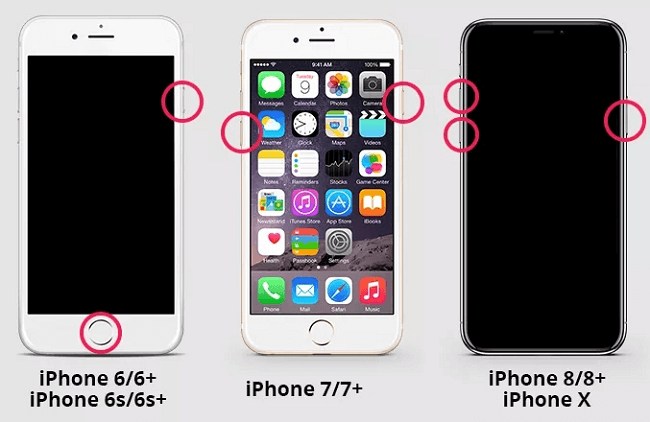
Reiniciar iPhone o iPad para solucionar face ID no está disponible
Aprender más:¿Cómo ver las fotos de iPhone en PC? – 6 soluciones>
Forma 6: Comprobar si cubrar la cámara TrueDepth
Una más común de la que crees por las que aparece el error “FACE ID no está disponible intenta configurar más tarde” es que simplemente el sensor del dispositivo está obstaculizado, sucio, o algún otro fallo que no permite su correcto funcionamiento. Es sencillo verificar que este sensor, o cámara, no está obstaculizado:
- Paso 1: Si tienes una funda o un protector de pantalla, quítalo para ver si eso resuelve el problema.
- Paso 2: Si ves suciedad o residuos en la lente de la cámara, limpia suavemente la lente con un paño de microfibra.
- Paso 3: Verifica que FACE ID funciona correctamente. Si no lo hace, es probable que el problema sea de software y debas intentar algún otro método de los mencionados en el artículo.
Forma 7: Restablecer los ajustes para reparar Face ID no disponible
Un último recurso para resolver el problema “FACE ID no está disponible” es restablecer tu iPhone a la configuración de fábrica, para resolver cualquier problema en el software causado por alguna configuración, aplicación o actualización del sistema operativo. Puedes restablecer el dispositivo siguiendo estos pasos:
- Paso 1: Abre la aplicación de Configuración > General.
- Paso 2: Seguidamente, selecciona Restablecer> Borrar contenidos y ajustes.
- Paso 3: Selecciona la opción Borrar ahora. Tu dispositivo se reiniciará y se borrará todo el contenido y los ajustes.
- Paso 4: Una vez que tu dispositivo se haya reiniciado, sigue las instrucciones en pantalla para configurar tu iPhone como nuevo.
Forma 8: Desbloquear tu iPhone si no puede usar Face ID
Sea cual sea el motivo por el cual persiste el error “FACE ID no está disponible intenta configurar más tarde”, lo cierto es que esto te imposibilita usar tu iPhone con normalidad. Por ello, aquí te dejamos una alternativa para eliminar el bloqueo del celular fácilmente, esta es la herramienta Desbloquear pantalla del software AnyUnlock, que además tiene otras ventajas:
- Permite eliminar todo tipo de bloqueo de pantalla del iPhone, pero también permite quitar el bloqueo de activación, el de la cuenta de Apple o iCloud, de la tarjeta SIM, entre otras funciones.
- Puedes descargarlo tanto en Windows como en Mac, en cualquier laptop o desktop a tu alcance.
- Es amigable con el usuario, independientemente de su nivel de conocimiento.
- Es accesible en comparación con otros programas que ofrecen funciones similares, además, incluye muchas más herramientas para gestionar el dispositivo iOS por un precio muy bajo.
Algunos de los pasos a seguir para resolver “FACE ID no disponible” con AnyUnlock – Desbloquear pantalla se presentan a continuación.
AnyUnlock – Experto en desbloquear dispositivos iOS
¿Qué hacer si olvidó su ID de Apple?¿Qué hacer si olvidó su contraseña de pantalla, contraseña de tiempo de pantalla o contraseña de copia de seguridad de iTunes? por favor no te preocupes. AnyUnlock te ayudará en poco tiempo. No se requieren habilidades especiales y puede desbloquear fácilmente varios bloqueos.
Paso 1: Descarga AnyUnlock, y luego de activar el programa selecciona Desbloquear pantalla en el menú. Conecta tu iPhone al ordenador vía USB.

Descarga AnyUnlock, actívalo y selecciona Desbloquear pantalla
Paso 2: Verifica el modelo del dispositivo y descarga el firmware correcto. Para ello, haz clic en Descargar con una conexión es estable.
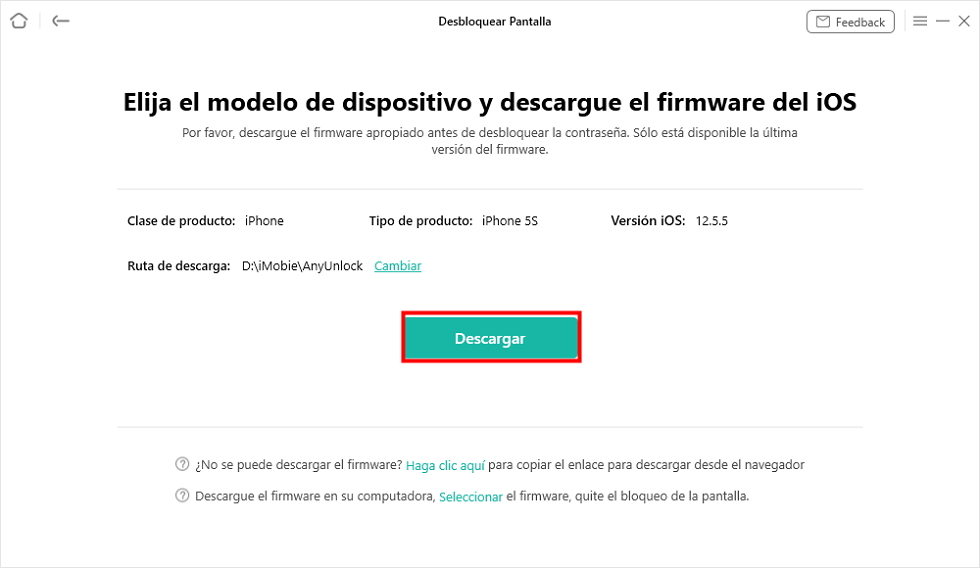
Pincha en Descargar
Paso 3: Luego de descargar el firmware, deberás seleccionar la opción de Desbloquear. Seguidamente, debes esperar, sin desconectar el dispositivo, a que el proceso termine. Se mostrará en tu pantalla un mensaje que indica que puedes desconectar el dispositivo.

Luego de un momento, podrás desconectar el dispositivo y el desbloqueo habrá terminado
Este método elimina todo el contenido de tu iPhone, pero también resolverá el problema de FACE ID no está disponible.
Conclusión
Te hemos presentado varios métodos que sirven para resolver el problema de que la FACE ID no está disponible. De todos estos métodos, AnyFix es uno de los más completos, una herramienta especializada en este tipo de error. AnyUnlock también es una alternativa confiable si ninguno de los métodos directos funciona. Esperamos que esto te permita solucionar el problema con tu dispositivo iOS de forma permanente.
Descargar Gratis(Win) Funciona en todos Windows Descargar Gratis(Mac) Funciona en todos Mac
Descargar GratisPara Win & Mac
iOS Trucos
Desbloquear
iPhone/iPad
- Desbloquear iPhone en modo perdido
- Desbloquear iPhone con Apple Watch
- Resetear un iPad bloqueado
- Restaurar iPhone bloqueado
- Programas para Desbloquear iPad
- Software para desbloquear iPhone
- Cómo quitar MDM iPhone
- Cómo verificar iCloud por IMEI
- Administración remota iPhone(MDM)
- Desbloquear un iPhone encontrado
- Desbloquear un iPhone robado
Administrar datos
iPhone
- Pasar videos de iPad a PC
- Pasar fotos de iPhone a Laptop
- Mejores app para tonos de llamada
- Pasar contactos de Huawei a iPhone
- Hacer copia de seguridad WhatsApp
- Apps de iTunes alternativa
- Restaurar copia de WhatsApp Google Drive
- Poner una canción de tono de llamada
- Pasar fotos de Samsung a iPhone
- Aplicación para transferir de Android a iPhone
Producto-relacionado preguntas? Contacta nuestro equipo de soporte para soluciones rápidas >